作者:乔山办公网日期:
返回目录:word文档
有时想去掉一张图片的背景,很多人会选择用PS软件。但有的朋友不会PS,这时该怎么办呢?今天我就教大家一招,用Word轻松去掉图片的背景,超简单~

需要注意的是,使用这个功能必须要用Word2007以上,比如Word 2010 。
1、首先,打开Word文档,插入要编辑的图片;
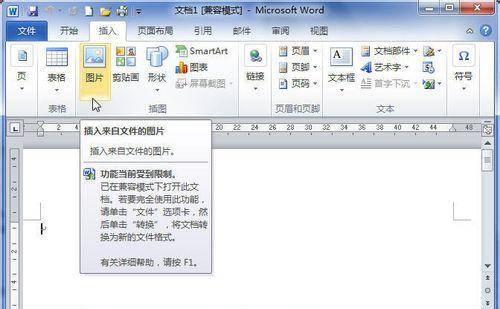
3、拖动矩形边框四周上的控制点,圈出最终要保留的图片区域(可用标记“保留”或“删除”区域,来进行微调);

4、区域选定后,点【背景清除】里的【保留更改】,或者直接单击图片范围以外的区域,即可删除背景。

怎么样,是不是很简单呢?不会用PS的朋友,不妨试试用Word吧!